Por diversos motivos, puede ocurrir que el fichero que alimenta un libro de trabajo Tableau cambie su nombre o su localización. Si esto ocurre comprobaremos que la página de la fuente de datos aparece vacía y las gráficas muestran un error:
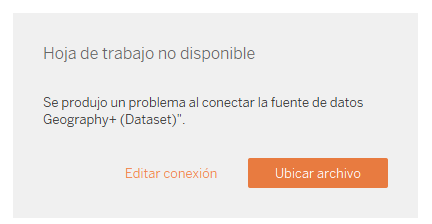
Hay varias formas de resolver esto: una de ellas es hacer clic en el botón Ubicar archivo que se muestra en la imagen anterior. Eso abrirá una ventana que podremos utilizar para buscar el archivo correcto y abrirlo. A continuación, bastará hacer clic en el botón Ejecutar actualización que se muestra en la barra superior de opciones para que se actualice el libro de trabajo con los datos correctos:
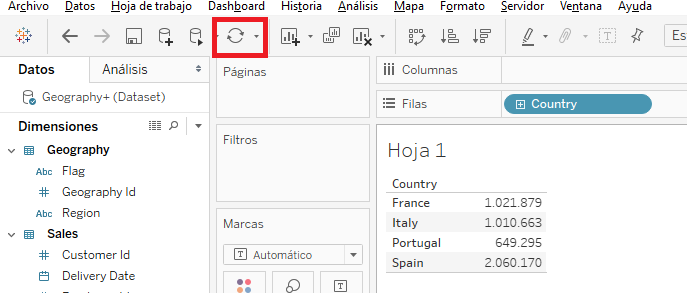
Otra alternativa es hacer clic derecho en el nombre de la conexión que se muestra en la parte superior de la columna izquierda y hacer clic en Editar conexión:
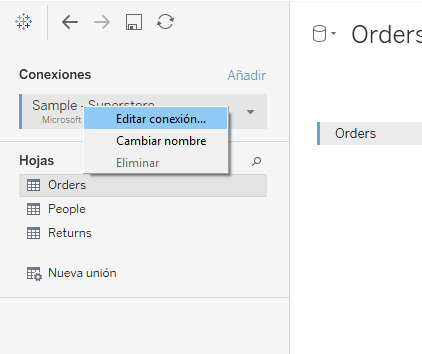
Esto también abrirá la ventana que nos permitirá buscar el fichero correcto y abrirlo.